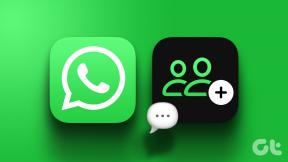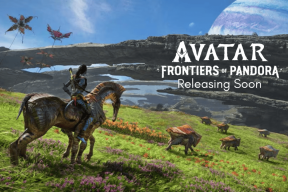Top 21 des choses sur les appels WhatsApp que vous pourriez vouloir savoir
Divers / / November 29, 2021
Quand tu penses à appeler quelqu'un en utilisant Internet, Skype apparaîtrait instantanément dans notre esprit. Cependant, les choses ont changé au cours des dernières années avec les applications de chat comme WhatsApp et Facebook Messenger, y compris les fonctionnalités d'appel. Bien que leur utilisation semble facile, ces fonctionnalités ont un ou deux pièges. Toutes vos questions recevront une réponse et vous pouvez considérer cet article comme votre guide d'appel WhatsApp.

La fonction d'appel sur WhatsApp fonctionne de la même manière que dans d'autres applications. Vous pouvez passer un appel vocal ou vidéo sur Internet, passer un appel de groupe, mettre le téléphone sur un haut-parleur et même couper le son de l'appel.
Voyons comment exécuter diverses fonctions liées aux appels dans WhatsApp, ainsi que quelques trucs et astuces. Vous saurez également ce qui fonctionne et ce qui ne fonctionne pas dans les appels WhatsApp. Commençons.
1. Comment passer un appel WhatsApp
Appeler des gens sur WhatsApp est un jeu d'enfant. Sur Android et iPhone, il vous suffit d'ouvrir le contact dans WhatsApp que vous souhaitez appeler, puis d'appuyer sur le bouton d'appel vocal. Si vous souhaitez passer un appel vidéo, appuyez sur le bouton d'appel vidéo.

2. Les appels fonctionnent-ils sur WhatsApp Web
A partir de maintenant, Web WhatsApp ne prend pas en charge les appels vocaux ou vidéo. Vous ne serez même pas averti de l'appel entrant. Ce n'est que lorsque l'appel est déconnecté que vous verrez le texte de l'appel manqué dans le chat sur le Web.

3. Comment identifier les appels WhatsApp
Tous les appels WhatsApp entrants affichent le texte WhatsApp pour le distinguer des appels téléphoniques normaux. Vous le trouverez soit dans la barre d'état, soit sur l'écran d'appel WhatsApp.


4. Répondre et rejeter les appels WhatsApp
La méthode pour répondre ou rejeter l'appel change selon que votre téléphone est verrouillé ou non. Vérifions-le séparément pour Android et iPhone
Sur Android, appuyez sur le bouton Répondre si le téléphone est déverrouillé. Si le téléphone est verrouillé, vous verrez un écran d'appel différent. Faites glisser vers le haut à partir du bouton vert pour accepter l'appel. Balayez vers le haut sur le bouton rouge pour rejeter l'appel.


Sur l'iPhone, lorsque le téléphone est déverrouillé, appuyez sur le bouton bleu Accepter pour répondre à l'appel. Appuyez sur Refuser pour le rejeter. Si le téléphone est verrouillé, balayez vers la droite sur le bouton Faire glisser pour répondre. Pour rejeter l'appel, appuyez deux fois sur le bouton d'alimentation physique.


5. Basculer entre les appels vocaux et vidéo
Si vous êtes en communication vocale avec quelqu'un, vous pouvez passer à un appel vidéo en appuyant sur le bouton vidéo sur l'écran d'appel.

L'appel ne sera pas connecté automatiquement. L'autre personne recevra une notification indiquant que vous essayez de l'appeler par vidéo.

Conseil: Vous pouvez également passer de la vidéo à l'appel vocal dans WhatsApp. Pour cela, appuyez sur le bouton de désactivation de la vidéo.
Aussi sur Guiding Tech
6. Appels de groupe sur WhatsApp
Oui, notre bien-aimé WhatsApp prend également en charge les appels de groupe. Vous pouvez avoir jusqu'à quatre participants dans les appels de groupe WhatsApp. Et les participants n'ont pas besoin d'être uniquement d'un groupe WhatsApp. Vous pouvez avoir un appel de groupe sans Groupe WhatsApp trop.
Il existe trois façons de passer un appel de groupe sur WhatsApp.
Méthode 1: à partir d'un groupe
Pour cela, ouvrez le groupe et appuyez sur l'icône d'appel en haut. Sélectionnez les contacts que vous souhaitez appeler.


Méthode 2: à partir de l'onglet Appels
Pour cela, rendez-vous dans l'onglet Appels de votre Android ou iPhone. Appuyez sur l'icône de nouvel appel. Il est présent en haut de l'interface iOS. Sur Android, vous le trouverez en bas. Sélectionnez Nouvel appel de groupe. Recherchez les participants et passez l'appel.


Méthode 3: À partir d'appels individuels
Pour cela, vous devez d'abord appeler un contact. Ensuite, une fois connecté, appuyez sur l'icône Ajouter un participant dans le cas d'Android et Ajouter un appel sur iPhone.
7. Qui peut déconnecter l'appel WhatsApp
N'importe quel participant peut déconnecter l'appel WhatsApp. S'il n'y a que deux participants, l'appel sera déconnecté des deux côtés. Dans le cas d'appels de groupe, l'appel se poursuivra pour le reste des participants si vous le déconnectez de votre côté.
8. Supprimer un participant de l'appel de groupe
Vous ne pouvez pas supprimer un participant d'un appel de groupe, même si vous êtes administrateur de groupe. La personne devrait couper l'appel elle-même. Alternativement, tous les participants devraient déconnecter l'appel et recréer un appel de groupe sans ladite personne.
9. Vérifiez la durée de l'appel WhatsApp
Vous trouverez tous les détails de vos précédents appels WhatsApp sous l'onglet Appels de WhatsApp.
Pour vérifier la durée de l'appel sur Android, appuyez sur le nom du contact dans l'onglet Appels. Vous verrez un journal des appels détaillé avec l'heure, la durée et même la quantité de données consommées pendant l'appel.


Sur iPhone, appuyez sur l'icône « i » à côté du nom de la personne pour voir les détails de l'appel.


10. Supprimer les appels manqués sur WhatsApp
Pour supprimer un appel manqué d'un contact, accédez à l'onglet Appels dans WhatsApp sur Android et iPhone. Ensuite, sur Android, appuyez longuement sur le contact dont vous souhaitez supprimer les appels manqués. Appuyez sur l'icône de suppression en haut.

Sur iPhone, balayez vers la gauche sur le nom du contact sous l'onglet Appels.

11. Effacer le journal des appels WhatsApp
Pour effacer tout l'historique des appels, appuyez sur l'icône à trois points en haut de l'onglet Appels sur Android. Sélectionnez Effacer le journal des appels.

Sur iPhone, appuyez sur Modifier en haut dans l'onglet Appels. Ensuite, appuyez sur Effacer.


12. Est-il nécessaire d'être en ligne pour recevoir des appels WhatsApp
Non. Être en ligne n'est pas une exigence pour les appels WhatsApp. Votre téléphone sonnera toujours même si vous n'utilisez pas WhatsApp.
13. WhatsApp sonnera-t-il si le récepteur n'a plus d'application installée
Oui et non. Il sonnera de votre côté, mais comme le récepteur n'a pas l'application, il n'en sera pas informé.
14. WhatsApp sonnera-t-il lorsque le téléphone est éteint
Cela dépend d'Internet car WhatsApp a besoin d'une connectivité Internet pour fonctionner. Donc, si vous éteignez votre carte SIM ou vos données mobiles, mais que vous disposez d'une connexion Wi-Fi fonctionnelle, votre WhatsApp sonnera. Mais si vous n'avez pas accès au Wi-Fi, les appels WhatsApp ne sonneront pas. Dans le cas d mode avion, vous ne recevrez pas d'appels.
Aussi sur Guiding Tech
15. La personne n'est pas disponible sur WhatsApp
Parfois, lorsque vous parlez à quelqu'un via le chat WhatsApp et que vous essayez de l'appeler, vous pouvez obtenir l'erreur « La personne n'est pas disponible ». Cela se produit surtout si la personne se trouve dans un pays où Les appels WhatsApp ne sont pas disponibles, comme les Émirats arabes unis.
16. Différence entre appel refusé et non répondu
Lorsque vous appelez quelqu'un sur WhatsApp et qu'il déconnecte l'appel, vous recevez le message d'appel refusé. Appel non répondu signifie que la personne n'a pas pris l'appel. Ils peuvent être occupés ou hors de portée.
17. Qu'arrive-t-il aux appels WhatsApp lorsque vous bloquez quelqu'un
Lorsque vous bloquez une personne, vous ne recevrez pas ses appels ni ses messages. Cependant, l'appel sonnera normalement de leur côté. Cela est fait pour qu'il ne devienne pas évident que vous les avez bloqués. Découvrez en détail que se passe-t-il lorsque vous bloquez quelqu'un sur WhatsApp.

18. Les appels WhatsApp apparaissent-ils sur la facture de téléphone
Non. Les appels WhatsApp n'apparaîtront pas dans la section détaillée de votre facture de téléphone.
19. Les appels WhatsApp sont-ils gratuits
Type de. Ils ne seront pas pris en compte dans le plan d'appel normal de votre opérateur réseau. Cependant, étant donné que WhatsApp consomme des données, le montant facturé dépendra de votre forfait Internet.
20. Réduire les données utilisées dans les appels
Si vous pensez que WhatsApp consomme beaucoup de données, vous pouvez le réduire à l'aide du paramètre intégré dans WhatsApp. Pour cela, allez dans Paramètres WhatsApp > Utilisation des données et du stockage. Activez la bascule à côté de Faible utilisation des données.

21. Appel en attente dans WhatsApp
WhatsApp a récemment introduit le fonctionnalité d'appel en attente sur WhatsApp. Cela signifie que si vous êtes sur un appel WhatsApp et que quelqu'un d'autre vous appelle sur WhatsApp, vous en serez désormais informé. Vous pouvez soit accepter le nouvel appel, soit le refuser.
Vous verrez deux options (Terminer et accepter et Refuser) lorsque vous recevez un nouvel appel WhatsApp pendant que vous êtes toujours en communication. Le premier mettra fin à l'appel existant et vous connectera au nouvel appel. L'option Refuser rejettera le nouvel appel et vous gardera connecté à l'appel existant.

Noter: Vous verrez des options similaires si vous recevez un appel téléphonique normal tout en étant sur un appel WhatsApp.
Bonus: Comment désactiver l'option d'appel dans WhatsApp
Si vous n'aimez pas les appels WhatsApp ou si quelqu'un vous dérange lors des appels WhatsApp, vous devrez bloquer le contact. Malheureusement, vous ne pouvez pas désactiver la fonction d'appel. De plus, vous ne pouvez pas bloquer les appels vidéo ou vocaux WhatsApp uniquement sans affecter les messages.
Cependant, pour éviter les appels WhatsApp, vous pouvez désactiver la notification d'appel WhatsApp. Cela rendra les appels WhatsApp silencieux. Ainsi, même si vous recevez un appel, vous ne serez pas dérangé.
Pour désactiver les notifications d'appels WhatsApp, ouvrez les paramètres WhatsApp sur votre téléphone Android. Allez dans Notifications. Faites défiler vers le bas et appuyez sur Sonnerie. Sélectionnez Aucun dans le sélecteur Son. Vous pouvez également désactiver la vibration.
Noter: Cette fonctionnalité n'est disponible que dans la version Android de WhatsApp.

Aussi sur Guiding Tech
Les appels WhatsApp ne fonctionnent pas
Bien que les appels WhatsApp soient une excellente fonctionnalité, parfois, cela ne fonctionne pas. Et il y a de nombreuses raisons à cela, telles que des problèmes de réseau, des problèmes de microphone, etc. Nous avons fait un article de dépannage détaillé sur la façon de réparer Les appels WhatsApp ne fonctionnent pas. Vérifiez-le.
Ensuite: Vous songez à changer votre numéro WhatsApp? Découvrez ce qui se passe lorsque vous utilisez la fonction de changement de numéro dans WhatsApp.